PowerShell ile Bilgisayar Nasıl Yeniden Başlatılır
Windows, bilgisayarı yeniden başlatmanız için size birçok farklı yol sunar. Win + X menüsü, Başlat Menüsü, konsol aracı kapatma ve hatta klasik Kapatma iletişim kutusu ile yapılabilir. Bir yöntem daha görelim. Bugün, PowerShell kullanarak bilgisayarınızı nasıl yeniden başlatacağınızı göreceğiz.
Reklamcılık
Bilgisayarınızı PowerShell ile yeniden başlatmak için önce onu açmanız gerekir. Windows 10'da çalıştırmanın birkaç yolu var. Örneğin, Arama'yı (Cortana) kullanabilirsiniz.
Aramayı kullanarak Windows 10'da PowerShell'i açın
Başlat menüsünü açın veya klavyedeki "Kazan" tuşuna basarak Başlat ekranına geçin. "Powershell" yazmaya başlayın:
Arama sonuçlarında Windows PowerShell'i tıklayın veya çalıştırmak için sadece Enter'a basın.
Yönetici olarak açmak istiyorsanız, arama sonuçlarında seçin ve Ctrl+Shift+Enter tuşlarına basın veya arama sonuçlarında sağ tıklayıp seçin. Yönetici olarak çalıştır.
makaleye bakın
Windows 10'da PowerShell'i açmanın tüm yolları PowerShell'i açmanın tüm olası yollarını öğrenmek için.Şimdi, aşağıdaki komutu yazın:
bilgisayarı yeniden başlat
Bu cmdlet bilgisayarınızı hemen yeniden başlatacaktır.
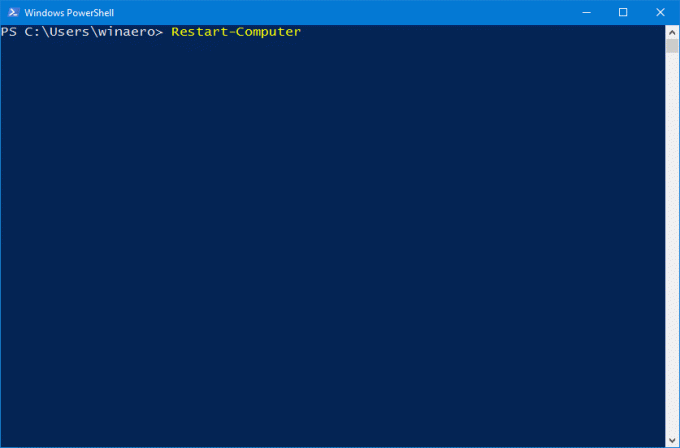
Ayrıca, aynı anda birkaç bilgisayarı yeniden başlatmak için kullanılabilir. Çok kullanışlı!
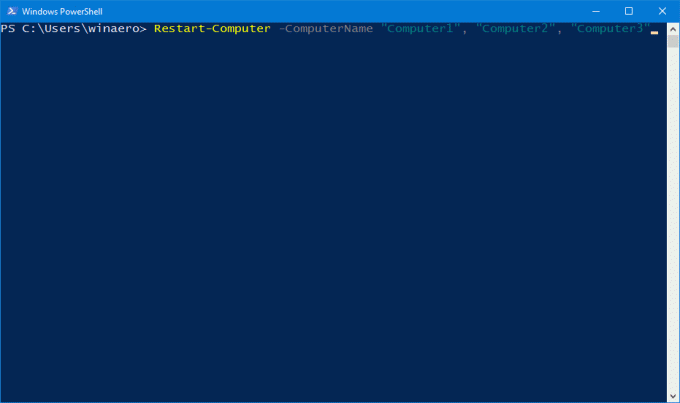
Sözdizimi aşağıdaki gibidir:
Yeniden Başlatma-Bilgisayar -BilgisayarAdı "Bilgisayar1", "Bilgisayar2", "Bilgisayar3"
Sonraki komut, Bilgisayar1 uzak bilgisayarı yeniden başlatır ve devam etmeden önce Windows PowerShell'in yeniden başlatılan bilgisayarda kullanılabilir olması için 10 dakikaya (600 saniye) kadar bekler.
Yeniden Başlat-Bilgisayar -BilgisayarAdı "Sunucu01" -Beklemek -İçin PowerShell -Zaman aşımı 600 -Gecikme 2NS Gecikme bağımsız değişkeni, Windows PowerShell'in, Windows PowerShell tarafından belirtilen hizmeti ne sıklıkta sorguladığını belirler. İçin bilgisayar yeniden başlatıldıktan sonra kullanılabilir olup olmadığını belirlemek için parametre.
NS İçin parametresi, bilgisayar yeniden başlatıldıktan sonra belirtilen hizmetin veya özelliğin kullanılabilir olmasını beklerken Windows PowerShell'in davranışını tanımlar. Bu parametre sadece Wait parametresi ile geçerlidir.
NS Beklemek komut satırı bağımsız değişkeni Bu cmdlet'in Windows PowerShell istemini bastırdığını ve tüm bilgisayarlar yeniden başlatılana kadar işlem hattını engellediğini gösterir. Bu parametreyi, bilgisayarları yeniden başlatmak için bir komut dosyasında kullanabilir ve ardından yeniden başlatma tamamlandığında işleme devam edebilirsiniz.
Yeniden Başlatma-Bilgisayar cmdlet'i bir dizi başka yararlı seçeneği destekler. Makaleden daha fazlasını öğrenebilirsiniz BURADA.
Aşağıdaki makaleleri okumak ilginizi çekebilir:
Windows 10'u yeniden başlatmanın ve kapatmanın tüm yolları
Windows 10'da Kapatma, Yeniden Başlatma, Hazırda Bekletme ve Uyku Kısayolları Oluşturun
Windows 10'un acil olarak yeniden başlatılması nasıl gerçekleştirilir
